在使用浏览器的时候,我们有时需要在浏览器上安装一些插件方便自己执行一些插件功能使用。有网友对chrome浏览器还不熟悉,不知道chrome浏览器怎么用插件。下面就演示下chrome浏览器安装插件的方法。
工具/原料:
系统版本:Windows7系统
品牌型号:联想小新pro16
软件版本:chrome浏览器
方法/步骤:
方法一:
1、首先自行网上搜索下载需要的crx后缀的浏览器插件,如谷歌翻译插件。如果是后缀为zip或是rar的文件就需要自行解压成crx的插件。
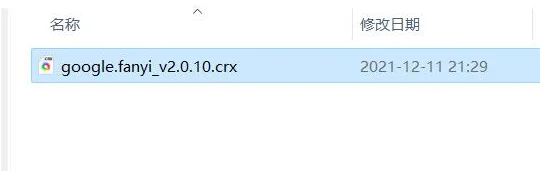
2、打开谷歌浏览器,点击右上角的三点——更多设置——扩展程序。
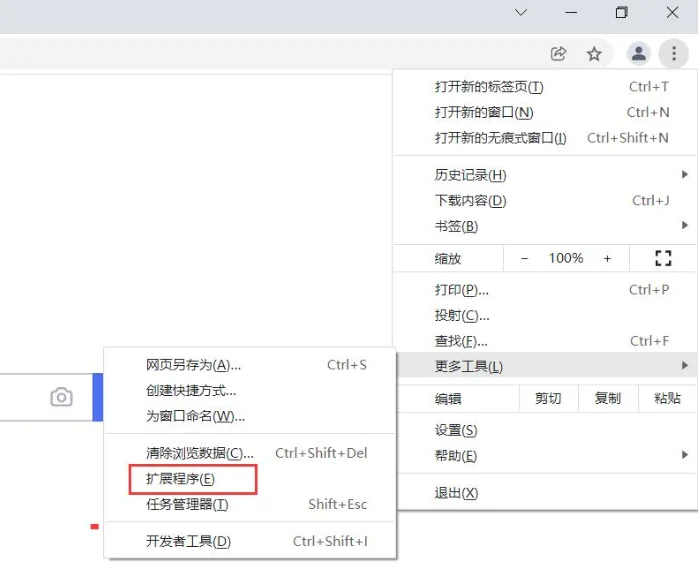
3、此时就打开了扩展程序界面。

4、把crx格式的浏览器插件用鼠标拖动到浏览器上。
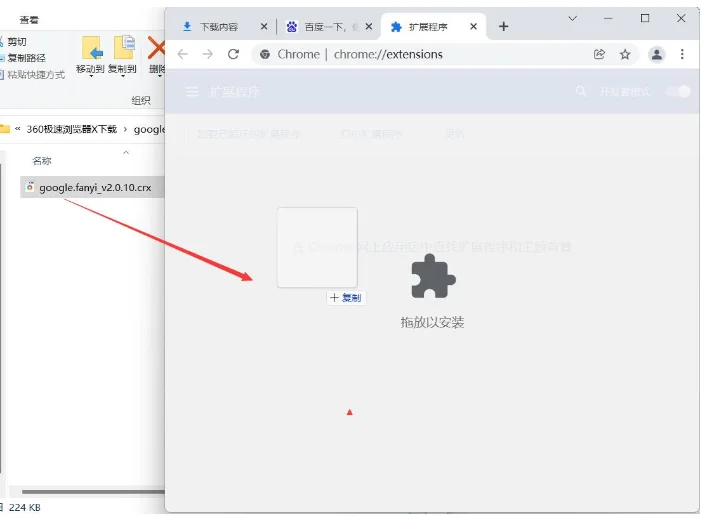
5、这时出现提示窗要添加Google翻译吗的界面,我们点击“添加扩展程序”按钮。
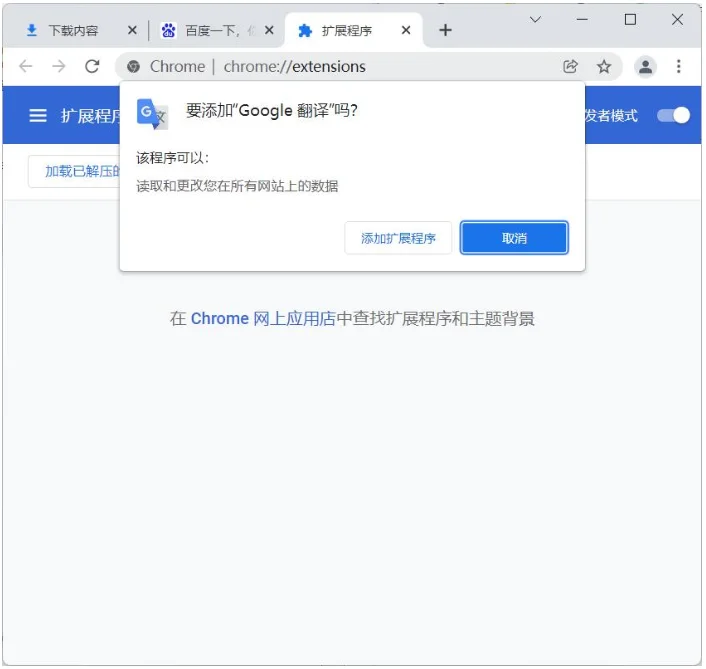
6、这样浏览器插件就安装完成啦,右上角可以看到对应插件的小图标方便操作。
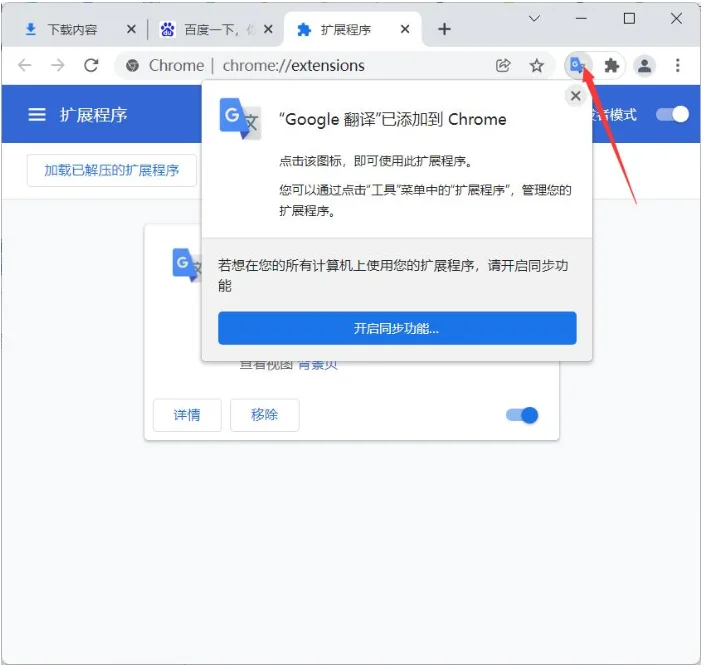
方法二:
如果crx插件法安装的话,还可以通过把crx插件解压出来,使用加载已解压的扩展程序的功能来安装插件,具体如下:
1、下找到后缀为crx的插件,把扩展.crx 改成.rar 变成压缩文件。
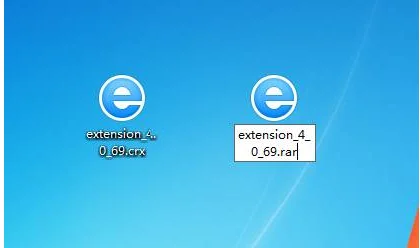
2、把extension_4_0_69.rar 解压出来。
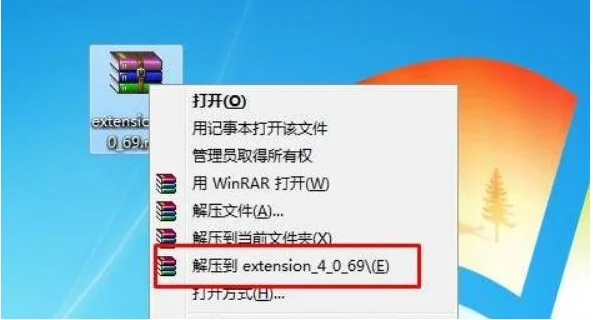
3、打开谷歌浏览器,打开扩展程序-打开开发者模式-点击 加载已解压的扩展程序。
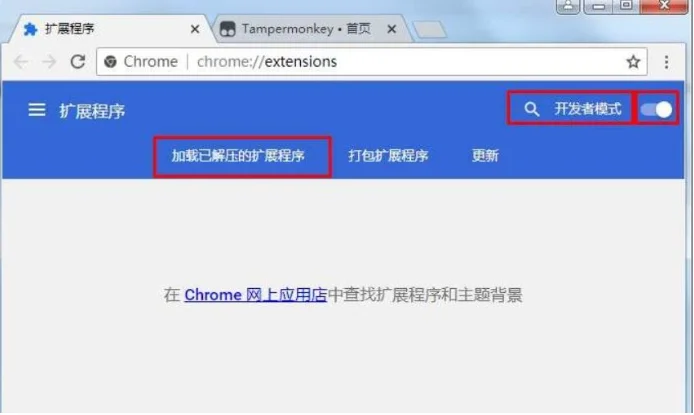
4、浏览之前解压出来的extension_4_0_69 文件夹,点击确定,这样插件就被安装上去了。
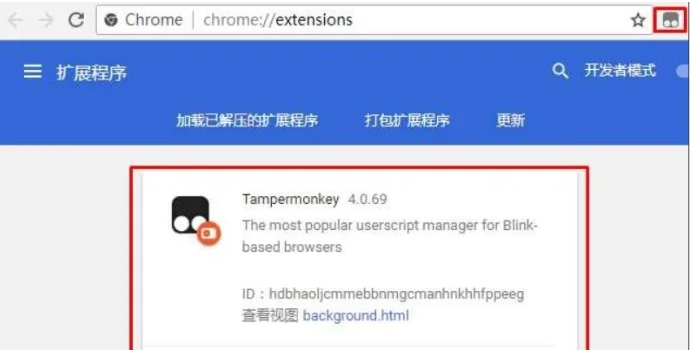
总结:
以上便是给chrome浏览器安装插件的方法,总体的操作其实是不难的,主要是插件文件格式要注意区分安装。有不懂的网友可以参照方法操作。
